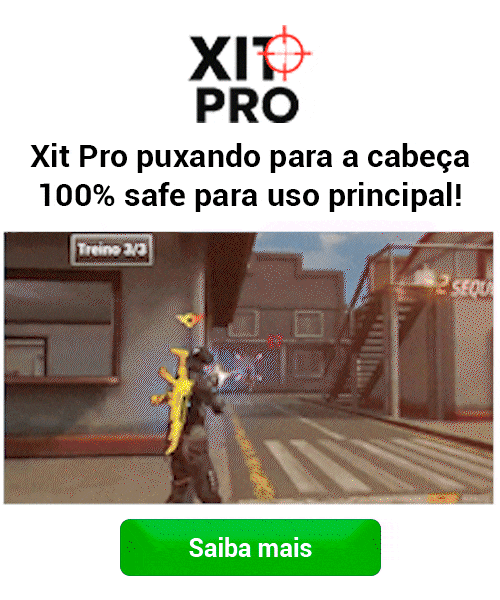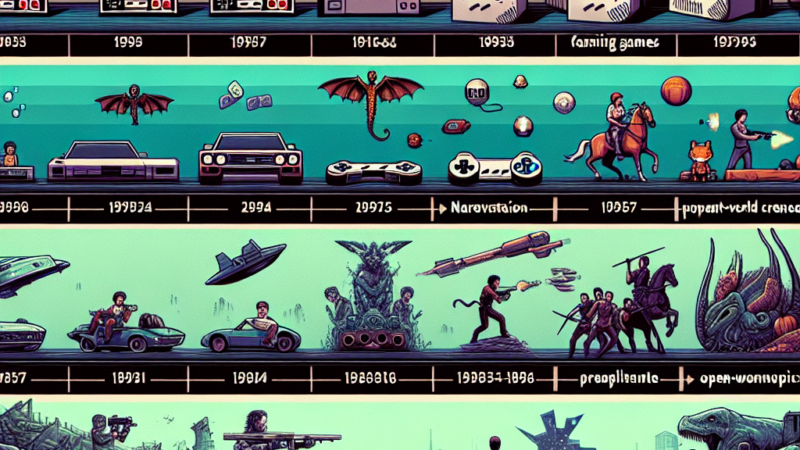Personalize seu Mundo: Como Instalar Texturas no Minecraft no Celular e PC

Imaginar um mundo personalizado, repleto de texturas incríveis e visualmente impressionantes, é uma parte emocionante da jornada no jogo “Minecraft”. Desde o momento em que você entra no seu mundo virtual, é possível transformar completamente a estética e a atmosfera do jogo por meio da instalação de texturas. Seja no celular ou no PC, a possibilidade de adicionar novas camadas de detalhes e beleza aos blocos pixelados torna-se uma forma de expressão artística dentro do universo do “Minecraft”.
Neste guia, exploraremos o processo detalhado de como instalar texturas no “Minecraft” tanto no celular quanto no PC, abrindo um mundo de possibilidades criativas para a sua aventura. Prepare-se para aprimorar sua experiência de jogo e mergulhar em um ambiente personalizado e único, onde cada bloco ganha vida com cores, padrões e detalhes surpreendentes.
Uma das maravilhas do jogo “Minecraft” é a capacidade de personalizar e melhorar sua experiência visual com texturas. Seja para adicionar realismo, criar um estilo único ou simplesmente renovar o visual, instalar texturas no “Minecraft” pode transformar seu mundo em algo completamente novo. Neste guia, exploraremos o processo de instalação de texturas tanto no celular quanto no PC, permitindo que você mergulhe em um mundo totalmente personalizado.
Texturas no Celular: Aumentando a Imersão
-
Verifique a versão do seu jogo: Antes de começar, verifique se o seu jogo está atualizado para a versão mais recente.
-
Baixe as texturas: Navegue por sites confiáveis de recursos para encontrar texturas compatíveis com a versão do seu jogo. Faça o download do pacote de texturas desejado.
-
Abra o jogo e vá para as configurações: No jogo, vá para as configurações e encontre a seção de pacotes de recursos.
-
Importe as texturas: Toque no botão “Importar” e localize o arquivo de texturas que você baixou. Selecione-o e aguarde o processo de importação ser concluído.
-
Ative as texturas: Após a importação, toque no pacote de texturas desejado para ativá-lo.
Texturas no PC: Aprimorando a Experiência Visual
-
Encontre a pasta de recursos: Abra a pasta de instalação do “Minecraft” no seu computador e localize a pasta “resourcepacks”.
-
Baixe as texturas: Acesse sites confiáveis de recursos e baixe as texturas que deseja instalar. Certifique-se de que elas sejam compatíveis com a versão do seu jogo.
-
Mova as texturas para a pasta “resourcepacks”: Após o download, mova o arquivo de texturas para a pasta “resourcepacks”.
-
Abra o jogo e vá para as configurações: Abra o “Minecraft” e vá para as configurações. Na seção de pacotes de recursos, você verá as texturas que você adicionou.
-
Ative as texturas: Selecione as texturas desejadas e arraste-as para a coluna da direita para ativá-las.
Conclusão
A instalação de texturas no “Minecraft” é uma maneira incrível de personalizar e elevar sua experiência de jogo. Tanto no celular quanto no PC, seguir alguns passos simples permitirá que você mergulhe em um mundo visualmente impressionante e único.
Minha Opinião
Como jogador apaixonado por “Minecraft”, acredito que instalar texturas é uma maneira fantástica de adicionar uma camada extra de imersão e personalização ao jogo. A variedade de texturas disponíveis oferece infinitas possibilidades para criar um mundo único e cativante.
Se você ficou inspirado para explorar o mundo das texturas no “Minecraft”, convido você a revisitar meu artigo anterior. Lá, você encontrará mais dicas e truques para aprimorar sua experiência de jogo. Além disso, aproveite para explorar outros artigos em meu blog, onde compartilho informações valiosas sobre tecnologia, jogos e muito mais. Sinta-se à vontade para mergulhar em um mundo de conhecimento e inspiração.